当我们准备在计算机上安装Linux系统时,通常会遇到一个问题:被安装的系统太过臃肿,不仅占用大量的磁盘空间,还会影响系统的性能。有没有一种方法可以只安装最基本的系统组件呢?这篇文章将向您介绍如何进行 Linux 最小化安装。
在最小化服务器安装中,设置互联网或网络是非常容易的。在本指南中,我们将解释如何在 CentOS、RHEL、Rocky Linux 最小安装中设置互联网或网络。
当你刚刚完成任何服务器发行版的最小化安装时,你没有任何图形界面或桌面环境可以用于设置你的网络或互联网。因此,当你只能使用终端时,了解如何设置联网是很重要的。NetworkManager 以及 systemd 服务为完成这项工作提供了必要的工具。以下是具体使用方法。
在 CentOS、RHEL、Rocky Linux 最小化安装中设置互联网
完成安装后,启动服务器终端。理想情况下,你应该会看到提示符。使用 root 或 admin 账户登录。
然后,首先尝试使用 nmcli 检查网络接口的状态和细节。nmcli 是一个控制 NetworkManager 服务的命令行工具。使用以下命令进行检查。
nmcli device status
这将显示设备名称、状态等。
运行工具 nmtui 来配置网络接口。nmtui 是 NetworkManager 工具的一部分,它为你提供了一个漂亮的用户界面来配置网络。这是 NetworkManager-tui 包的一部分,当你完成最小服务器的安装时它应该默认安装。
nmtui
在 nmtui 窗口中点击编辑一个连接。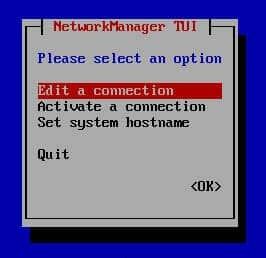
选择网口名称: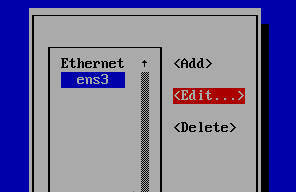
在编辑连接窗口,为 IPv4 和 IPv6 选择自动。并选择自动连接。完成后按 “OK”。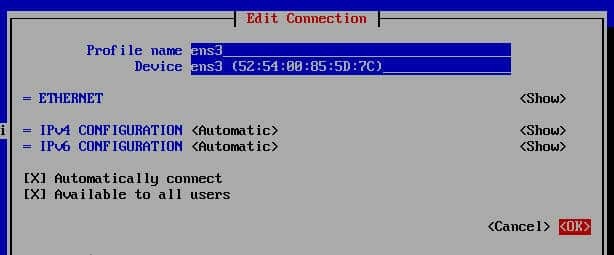
通过使用如下 systemd systemctl 命令,重新启动 NetworkManager 服务。
systemctl restart NetworkManager
如果一切顺利,在 CentOS、RHEL、Rocky Linux 服务器的最小化安装中你应该可以连接到网络和互联网了,前提是你的网络有互联网连接。你可以用 ping 来验证它是否正常。
额外技巧:在最小化服务器中设置静态 IP
当你把网络配置设置为自动,当你连接到互联网时,网口会动态地分配 IP。在某些情况下,当你建立一个局域网 (LAN) 时,你可能想给你的网口分配静态 IP。这超级简单。
打开你的网络的网络配置脚本。根据你的设备修改高亮部分:
vi /etc/sysconfig/network-scripts/ifcfg-ens3
在上面的文件中,用 IPADDR 属性添加你想要的 IP 地址。保存该文件。
IPADDR=192.168.0.55
在 /etc/sysconfig/network 中为你的网络添加网关:
NETWORKING=yes
HOSTNAME=debugpoint
GATEWAY=10.1.1.1
在 /etc/resolv.conf 的 resolv.conf 中添加任意公共 DNS 服务器:
nameserver 8.8.8.8
nameserver 8.8.4.4
并重新启动网络服务:
systemctl restart NetworkManager
这样就完成了静态 IP 的设置。你也可以使用 ip addr 命令检查详细的 IP 信息。
我希望这个指南能帮助你在你的最小化服务器中设置网络、互联网和静态 IP。
通过本文中介绍的方法,你可以轻松地进行 Linux 最小化安装,远离臃肿的系统,仅安装系统的核心组件。由此,不仅可以获得更好的性能和稳定性,还可以减少系统占用的磁盘空间,为你的计算机释放更多宝贵的资源。
以上就是良许教程网为各位朋友分享的Linu系统相关内容。想要了解更多Linux相关知识记得关注公众号“良许Linux”,或扫描下方二维码进行关注,更多干货等着你 !



 微信扫一扫打赏
微信扫一扫打赏
 支付宝扫一扫打赏
支付宝扫一扫打赏

.png)
